最新win7系统鼠标无法使用动不了该怎么解决
发布时间:2020-01-12 10:13:36 浏览数: 小编:cuizheng
人们在最新的win7系统使用的时候,发现鼠标无法使用动不了该怎么解决,这可能就是小伙伴们就碰到了usb机器设备不灵,鼠标和键盘都动不上的的状况。针对这类难题网编感觉将会是系统软件的驱动器出現了一些常见故障,或是是缺乏驱动安装。具体的操作方法如下方所示。

最新win7系统鼠标无法使用动不了该怎么解决
在这里我们就拿鼠标举个例子,其他设备也可以用同样的步骤操作
1、首先要进入系统的控制面板,在控制面板设置鼠标的驱动,那么怎么进入控制面板呢,点击左下角的开始菜单项,再点击右侧的控制面板,就可以进去了
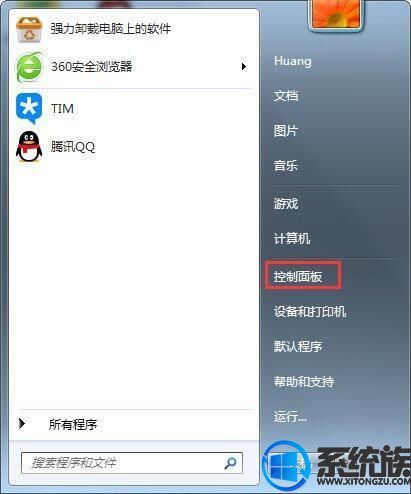
2、点击一下控制面板就到了这里,之后再按住右侧的边框条,往下拉,就能找到鼠标选项了
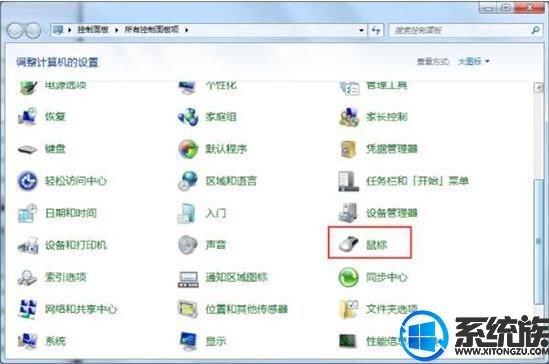
3、接着我们再双击一下鼠标图标,就到了这里,我们再点击一下硬件
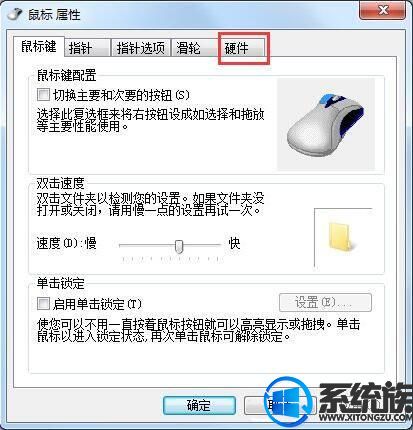
4、点击一下硬件后,就到了这里,我们再点击一下属性,如图所示:

5、点击一下属性后,就到了这里,我们再点击一下更改设置,红线处所示
这里需要说明的是我的显示的是:这个设备运转正常,以为我的鼠标正常,你的鼠标不能移动,一般会显示这个设备已经禁用。
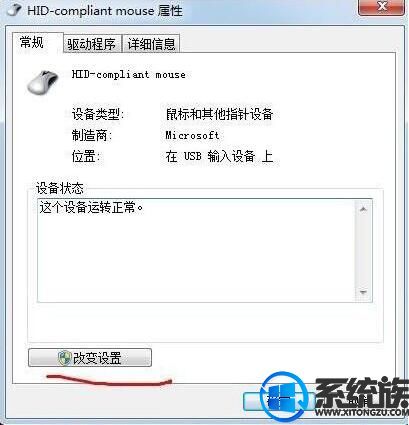
6、点击一下更改设置后就到了这里,我们再点击一下驱动程序
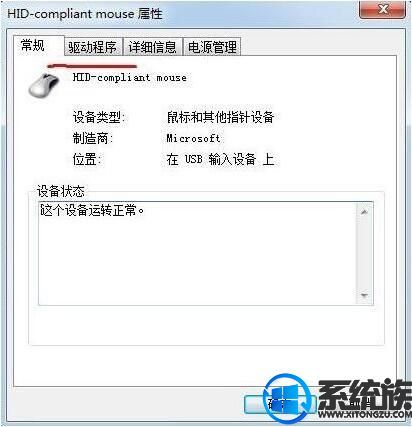
7、点击一下驱动程序后就到了这里,我们再点击一下更新驱动程序

8、点击一下更新驱动程序后,会弹出对话框,我们选择确定就行了,更新安装完成后,再点击一下确定,退出就行了。回来看看鼠标是不是已经好了呢。
以上就是最新win7系统鼠标无法使用动不了该怎么解决的相关方法了,小伙伴们根据小编给大家带来的这个教程参考去操作,就可以完美的解决这个win7系统的鼠标无法使用的问题了,很简单的吧,希望可以给大家带来帮助。
上一篇: win7的网速好像被限制了很慢该怎么解决


















